Als abonnementbasierter Musikstreamingdienst konzentriert sich Tidal darauf, den Nutzern konkurrenzlose 90 Millionen High-Fidelity-Tracks zur Verfügung zu stellen. Wegen des DRM-Schutzes können die heruntergeladenen Tidal Music Songs nur offline auf der App oder autotisieren Geräten abgespielt werden. Um diese Tidal auf anderen Geräten unbegrenzt abspielen zu können, ist ein professioneller Tidal-Downloader erforderlich. Hier geht es um top 8 Tidal Downloader auf dem Markt für Windows, Mac, Online und Github, damit kann man Tidal Music auf dem PC lokal herunterladen.
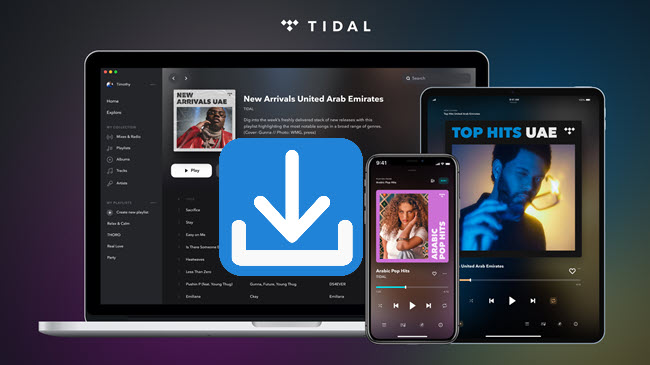
1. ViWizard Tidal Downloader (Windows & Mac)
Bewertung: Für diejenigen, die ein einfach zu bedienendes und stabiles Tool suchen, um Tidal Musik in hoher Qualität herunterzuladen.
Wer Tidal Musik offline hören möchte, sollte den ViWizard Tidal Music Downloader nicht verpassen. Als ein großartiges Tool kann er mit 5× Geschwindigkeit Tidal DRM entfernen und Tidal Songs, Alben, Playlists, Podcasts in MP3, M4A, WAV, FLAC, M4B umwandeln. Wobei die ursprüngliche MQA oder HiFi Qualität 100% beibehalten. Darüber hinaus können Sie bei Bedarf die Parameter personalisieren, wie Bitrate, Samplerate, usw. Damit können Sie diese hochwertigen Tidal Songs auf ein anderes Gerät für Offline-Hören übertragen. Jetzt können Sie die kostenlose Testversion ausprobieren.
Funktionen von ViWizard Tidal Music Converter:
- Tidal Songs, Alben, Playlists, Künstler verlustfrei herunterladen
- Tidal-Musik in MP3, FLAC, WAV, M4A, M4B umwandeln
- Metadaten und ID3-Tag-Infos 100% beibehalten
- Unterstützt bis zu 5× höherer Geschwindigkeit und im Stapel
- Eingebauter Tidal Webplayer und Player, ohne die Tidal App installieren zu müssen
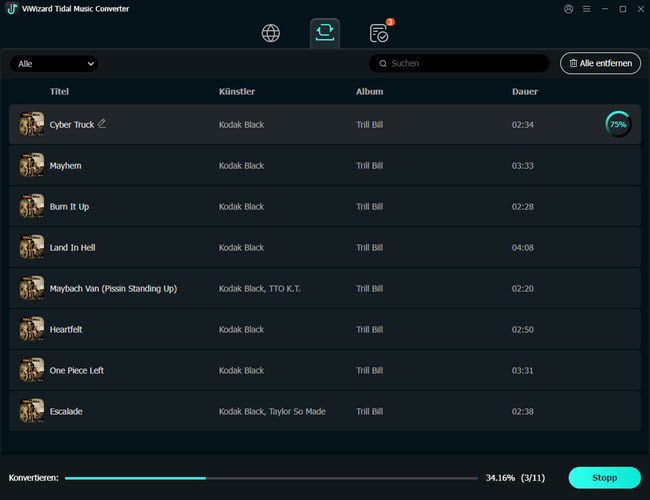
- Pros
- Laden Sie Tidal Songs, Alben, Playlists und Podcasts verlustfrei ohne Premium herunter.
- Wandeln Sie Tidal-Musik in MP3, FLAC, WAV, M4A, M4B mit der MQA, HiFi Qualität um.
- Metadaten und ID3-Tag-Infos wie Künstler, Genre, Jahr, etc. behalten 100% bei.
- Unterstützt bis zu 5× höherer Geschwindigkeit und im Batch-Download.
- Bietet eine kostenlose Testversion für jeden neuen Nutzer.
- Kompatibel mit Windows- und Mac-Computer.
- Kontra
- Er ist nicht ein völlig Free Tidal Downloader.
- Bei der Testversion kann nur 1 Minute jedes Songs umgewandelt werden.
Tidal Musik loakl downloaden mit ViWizard Tidal Music Downloader
- Starten Sie den ViWizard Tidal Music Converter, nachdem die Software installiert wurde. Melden Sie sich mit Ihrem Tidal Konto an.
- Suchen Sie nach Tidal Songs, die Sie herunterladen möchten. Klicken Sie den Plus Button, um sie zur Liste hinzuzufügen. Dann werden alle Tidal Songs auf dem Bildschirm des Converters angezeigt.
- Klicken Sie auf das Menüsymbol oben rechts, um zu den Einstellungen zu zugreifen. Danach wählen Sie „Konvertieren“ in der Einstellungen-Seite und wählen Sie das Ausgabeformat aus.
- Hier empfehlen wir Ihnen MP3 als Ausgabeformat. Darüber hinaus können Sie die Bitrate, Samplerate oder Kanäle anpassen. Anschließend klicken Sie auf „OK“, um die Änderung zu bestätigen.
- Um die Konvertierung zu starten, klicken Sie auf die Schaltfläche „Konvertieren“ in der unteren rechten Seite und warten Sie, bis der Downloadprozess abgeschlossen ist.
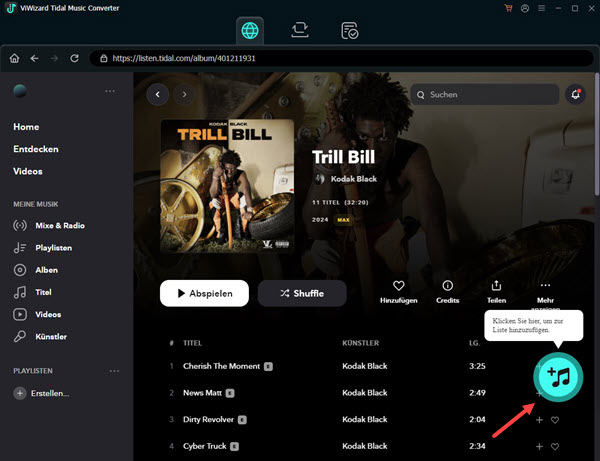
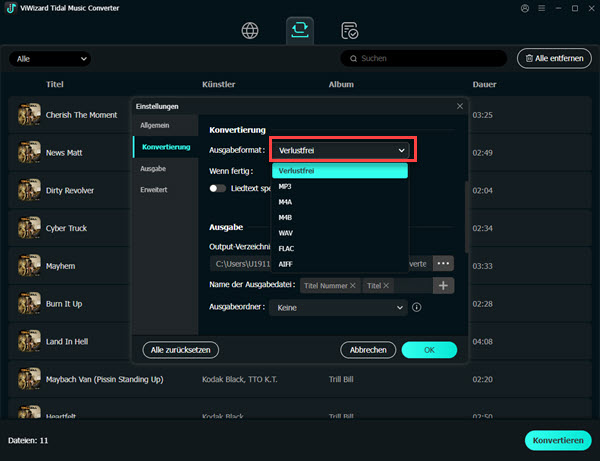
2. Audfree Tidal Music Downloader (Windows & Mac)
Bewertung: AudFree Tidal Music Converter eignet sich für Benutzer, die Tidal-Musik offline auf verschiedenen Geräten anhören möchten, so dass sie sie jederzeit ohne Internetverbindung anhören können.
Audfree Tidal Music Downloader ist auch ein leistungsfähiges Programm, Tidal Music in ungeschützte Formate zu downloaden, solange Sie Tidal HiFi-Abonnement haben. Nach dem Download werden alle ID3-Tags beibehalten, um diese Tidal Playlists besser zu verwalten. Um Ihre Aufforderungen zu erfüllen, stehen 6 gängige Formate Ihnen zur Verfügung. Nachdem der Download abgeschlossen ist, können Sie diese Tidal Songs auf Ihrem MP3-Player, im Auto, etc. abspielen.
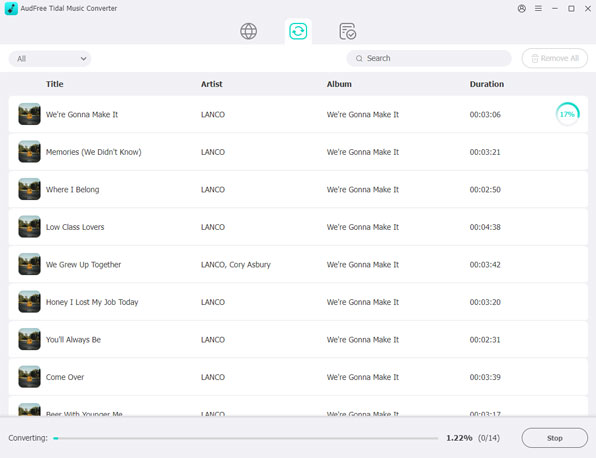
- Pros
- Er bietet 6 gängige Ausgabeformate für verschiedenes Bedürfnis.
- Unterstützt den Download des Songs für Tidal Free, HiFi, HiFi Plus.
- Ausgebeparater sind anpassbar, wie Bitrate, Abtastrate, Kanal.
- Metadaten und ID3-Tags werden behalten.
- Kontra
- Audfree Tidable Downloader ist nicht kostenlos.
- Eine Desktop-Tidal-App ist ein Muss.
Wie funktioniert der AudFree Tidal Music Downloader
- Rufen Sie die AudFree-Website auf, um die entsprechende Version herunterzuladen, und folgen Sie den Anweisungen, um die Installation abzuschließen.
- Öffnen Sie den AudFree Tidal Music Converter, und die Tidal-App wird automatisch öffnet.
- Suchen Sie die Musik, die Sie herunterladen möchten. Ziehen Sie den Link zur Musik in die AudFree-Oberfläche.
- Suchen Sie die Schaltfläche „Menü“ in der oberen rechten Ecke der AudFree-Oberfläche und wählen Sie „Einstellungen“ > „Konvertieren“. Da können Sie das Ausgabeformat auswählen und die Parameter wie Bitrate und Samplerate einstellen.
- Klicken Sie auf die Schaltfläche „Konvertieren“ in der unteren rechten Ecke der Benutzeroberfläche. AudFree beginnt mit dem Herunterladen und Konvertieren von Tidal-Musik in das angegebene Format.
3. TunePat Tidal Music Converter (Windows & Mac)
Bewertung: Für Benutzer, die die Tidal App nicht installieren wollen und eine schnelle Konvertierung zu Tidal Musik benötigen.
TunePat Tidal Media Converter ist ein weiterer Tidal Downloader. Im Vergleich dazu sind seine Funktionen mehr, daher läuft auch relativ langsam. Damit können Sie Tidal Titel, Album und Playlists downloaden und in MP3/AAC/WAV/FLAC/AIFF/ALAC umwandeln, um sie auf dem Computer lokal zu speichern. Wenn Sie möchten, können Sie Tidal Songs auf CD brennen oder Liedtext herunterladen.
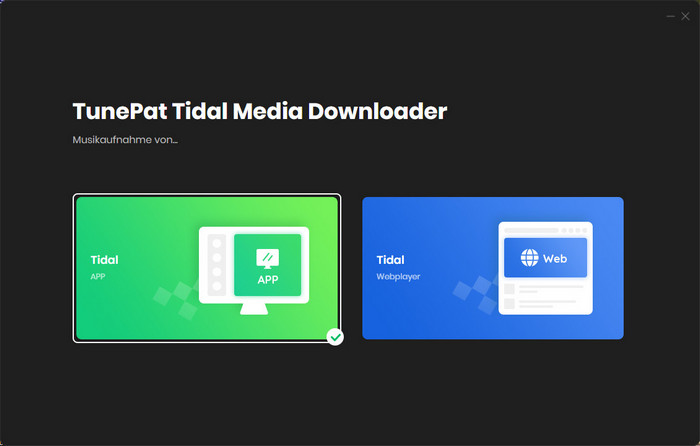
- Pros
- Tidal Song, Playlist und Alben auf dem Computer speichern.
- Unterstützt MP3/AAC/WAV/FLAC/AIFF/ALAC als Ausgabeformat.
- Bis zu 10X Geschwindigkeit steht zur Verfügung.
- Tidal Songs auf CD brennen und Liedtext herunterladen.
- HiFi-, Master-Qualität und ID3-Tags beibehalten.
- Kontra
- Bei der Testversion gibt es Einschränkungen und man kann alle Funktionen nicht testen.
- Die Installation ist sehr lang.
- Der Prei ist höher als andere Tidal Downloader.
Tidal Musik herunterladen mit TunePat Tidal Music Downloader
- Führen Sie TunePat Tidal Media Downloader und auf der Startseite bietet TunePat zwei Aufnahmeplattformen: Tidal App und Tidal Webplayer. Hier empfehlen wir Tidal Webplayer, das die Konvertierung über Tidal Webplayer 10x Geschwindigkeit unterstützt.
- Gehen Sie zum Einstellungsfenster und stellen Parameter bei Bedarf fest. z. B. den Konvertierungsmodus, das Ausgabeformat, die Klangqualität und den Ausgabeordner.
- Öffnen Sie das Tidal Album oder die Playlist im Webplayer-Fenster. Auf der unteren rechten Seite gibt es einen blauen Hinzufügen-Button und klicken Sie darauf. Im TunePat-Programm wählen Sie die gewünschten Lieder aus und klicken Sie auf Hinzufügen.
- Klicken Sie auf Konvertieren, um die Tidal Songs in das gewünschte Format umzuwandeln.
4. Macsome Tidal Music Downloader (Windows & Mac)
Bewertung: Geeignet für alle, denen der hohe Preis nichts ausmacht und die eine hohe Klangqualität suchen.
Macsome Tidal Music Downloader ist auch ein vielfältiger Tidal-Downloader wie TunePat. Sie haben relativ ähnliche Funktionen und können demselben Unternehmen angehören, aber Macsome hat keine deutsche Webseite, nur die englische.
Mit dem eingebetteten Tidal-Webplayer kann man direkt Tidal Song suchen und herunterladen, ohne die Desktop-App zu installieren. Sowohl Tidal Playlist als auch Alben können in 10X schneller Speed in ein paar Minuten umgewandelt werden.
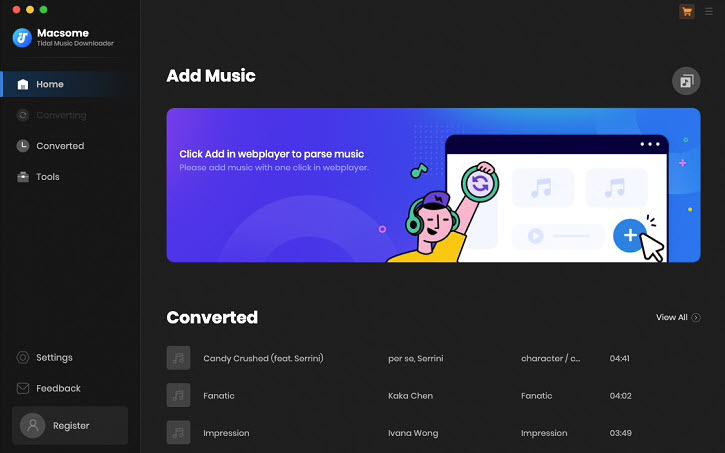
- Pros
- Downloaden Sie Tidal-Musik als MP3/AAC/FLAC/WAV/AIFF/ALAC-Dateien.
- Behält ID3-Tags wie Titel, Interpret, Titelnummer usw. bei.
- Batch-Download mit bis zu 10-facher Geschwindigkeit.
- Tidal Song auf CD brennen und auf iCloud hochladen.
- Keine Tidal-Desktop-App ist nicht erforderlich.
- Kontra
- Unterstützt keinen Download von Tidal Master Audio.
- Der Preis ist teuer.
So nutzt man den Macsome Tidal Music Downloader
- Macsome Tidal Music Downloader bietet zwei Download-Modi: Tidal-App oder Tidal-Webplayer. Hier sind die Schritte zum Herunterladen von Musik von der Tidal-App mit 5-facher Geschwindigkeit.
- Klicken Sie auf die Option Tidal-App und die Tidal-App wird gleichzeitig gestartet.
- Auf der Registerkarte Einstellungen können Sie das Ausgabeformat, die Bitrate, die Abtastrate oder den Konvertierungsmodus nach Bedarf auswählen.
- Um eine Playlist, einen Interpreten oder ein Album in der Tidal-App zu öffnen, ziehen Sie die Playlist von Tidal direkt in das rechteckige Feld und Macsome analysiert den Link zu der von Ihnen ausgewählten Playlist.
- Klicken Sie auf die Schaltfläche „Konvertieren“, um die Konvertierung von Tidal-Musik in das Ausgabeformat Ihrer Wahl zu starten. Nachdem die Konvertierung abgeschlossen ist, können Sie den Downloadverlauf auf der Registerkarte „Konvertiert“ überprüfen.
5. Tidal Media Downloader (Windows & Mac & Linux)
Bewertung: Ideal für alle, die einen Free Tidal Downloader wünschen und ein HiFi-Abonnement haben, vorzugsweise mit etwas technischem Wissen.
Tidal-Media-Downloader ist eine kostenlose Anwendung, mit der Sie Videos und Titel von Tidal herunterladen können. Es unterstützt zwei Versionen: tidal-dl und tidal-gui. tidal dl ist für Windows, Mac, Linux und Android verfügbar, während Tidal gui nur Windows unterstützt. Im Allgemeinen empfehlen wir Ihnen tidal-dl, weil weil tidal-gui einen https-Proxy einrichten muss. Darüber hinaus unterstützt er das Hinzufügen von Metadaten zu Songs. Alles in allem ist es auch eine gute Wahl.
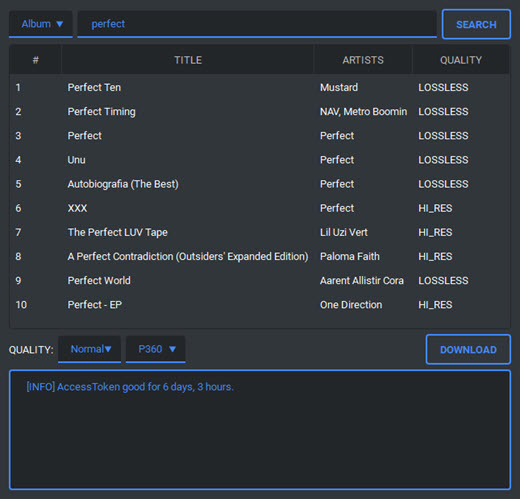
- Pros
- Laden Sie Tidal Alben\Tracks\Videos\Playlists\Künstler herunter.
- Fügen Sie nach Ihrem Belieben Metadaten zu Songs hinzu.
- Wählbare Videoauflösung und Titelqualität.
- Kontra
- Tidal HiFi ist ein Muss.
- Der Schritte sind ein bisschen kompliziert.
Wie funktioniert der Tidal Media Downloader
- Wählen Sie je nach Computersystem das entsprechende Installationsverfahren:
• Windows-Installation: tidal-dl.exe
• Linux: pip3 install tidal-dl --upgrade
• MacOs:
a. brew instal ffmpeg
b. brew install python
c. curl -O http://python-distribute.org/distribute_setup.py
d. python distribute_setup.py
e. curl -O https://raw.github.com/pypa/pip/master/contrib/get-pip.py
f. python get-pip.py
g. pip3 install --upgrade tidal-dl
h. tidal-dl - Geben Sie Ihr Passwort für das Tidal-Konto ein, um sich anzumelden.
- Geben Sie '2' ein und bestätigen Sie, um die Konfiguration zu setzen.
- Geben Sie den Link oder die ID zum Herunterladen ein.
6. Athame Free Tidal downloader (Windows)
Bewertung: Am besten für Windows-Benutzer, die Tidal-Musik kostenlos, direkt und offline herunterladen möchten, denen aber die langsame Geschwindigkeit nichts ausmacht.
Ein weiteres Programm auf Github ist Athame Tidal Downloader, der in C++ geschrieben ist. Es kann Musik von Tidal und Google Play Music Streaming-Medien herunterladen und sie im FLAC-Format speichern. Allerdings unterstützt Athame nur Windows-Betriebssysteme, daher müssen Sie das Installationsprogramm von GitHub herunterladen. Und es unterstützt nur 1x Geschwindigkeit. Wenn Sie mehrere Tidal Playlist zu dowloaden haben, ist es nicht empfohlen.
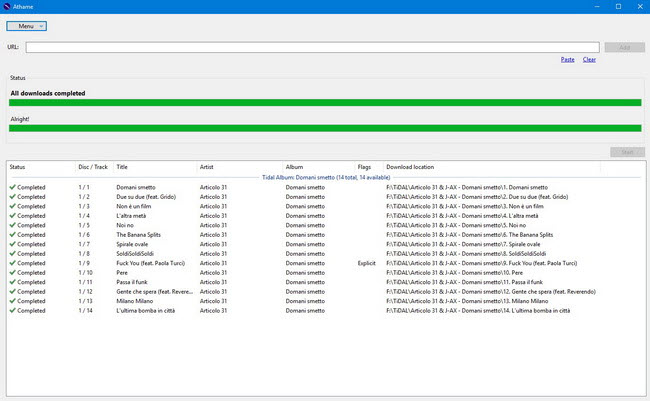
- Pros
- Es ist ein kostenloser Tidal-Downloader.
- Laden Sie Musik von Tidal und Google Play Music herunter und speichern Sie sie als FLAC.
- Kontra
- Nur Windows-Version und unterstützt nur 1x Geschwindigkeit.
- Unterstützt nur FLAC als Ausgabeformat.
- Erfordert höhere technische Fähigkeiten.
Wie funktioniert der Athame Free Tidal downloader
- Laden Sie den Athame Tidal Music Converter herunter und installieren Sie ihn auf Ihrem Computer.
- Starten Sie die Athame-Anwendung und klicken Sie auf „Menü“, um den Bereich „Einstellungen“ aufzurufen.
- Wählen Sie die Option „Tidal“ und melden Sie sich dann bei Ihrem Tidal-Konto an.
- Kopiere die URL der Tidal-Songs aus der Tidal-Anwendung und füge sie in das URL-Feld von Athame ein. Klicken Sie auf „Hinzufügen“, um sie zu importieren.
- Klicken Sie auf „Start“, um den Download-Vorgang zu starten.
- Klicken Sie nach dem Herunterladen auf „Extras“ und anschließend auf „Optionen“, um das MP3-Format für die Ausgabe auszuwählen.
- Um die konvertierten Tidal-MP3-Dateien zu überprüfen, klicken Sie auf „Konvertiert“. Auf die heruntergeladene Tidal-Musik können Sie über die Option „In Ordner anzeigen“ zugreifen.
7. Audacity Tidal Downloader (Windows & Mac & Linux)
Bewertung: Bester Tidal Music Rexorder für Windows, Mac und Linux. Er kann Tidal Musik kostenlos in MP3, WAV, FLAC und andere Formate aufnehmen.
Audacity ist eine vielseitige Audioaufnahme- und -bearbeitungssoftware, mit der man Tidal-Musik aufnehmen und die Aufnahmen zum Offline-Hören exportieren kann. Mit Audacity können Benutzer Audio aus verschiedenen Quellen aufnehmen, einschließlich Streaming-Diensten wie Tidal. Mit dieser Funktion ist es möglich, Tidal-Titel während der Wiedergabe aufzunehmen.
Audacity bietet außerdem eine Reihe von Bearbeitungswerkzeugen, mit denen Sie die Audioqualität verbessern, unerwünschte Teile abschneiden und Effekte anwenden können. Nach der Bearbeitung können Sie Ihre Aufnahmen mit Audacity in verschiedene Audioformate exportieren.
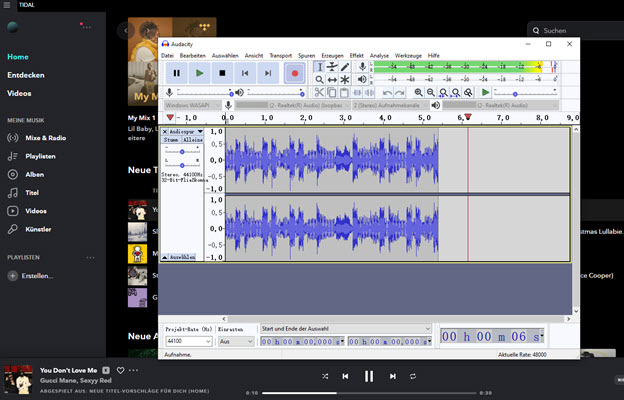
- Pros
- Es ist ein kostenlos zu verwendender Tidal Downloader und Recorder.
- Unterstützung bei der Anpassung der Aufnahmeeinstellungen und der Audioqualität.
- Bearbeitungsfunktionen verfügbar.
- Kontra
- Die aufgezeichnete Audioqualität entspricht möglicherweise nicht den ursprünglichen Tidal-Streams.
- Die Geschwindigkeit beträgt nur 1×.
Wie funktioniert der Audacity Tidal Downloader free
- Laden Sie die neueste Version von Audacity herunter und starten Sie Audacity.
- Navigieren Sie zu „Bearbeiten“ > „Einstellungen“ > „Geräte“, um das entsprechende Aufnahmegerät auszuwählen.
- Öffnen Sie die Tidal-Anwendung oder besuchen Sie die Tidal-Website auf Ihrem Computer und melden Sie sich bei Ihrem Konto an.
- Aktivieren Sie die Funktion „Aufnahme“ im Hauptdashboard von Audacity und spielen Sie gleichzeitig die Tidal-Musik ab.
- Sobald Sie die gewünschte Musik von Tidal aufgenommen haben, stoppen Sie die Aufnahme in Audacity und nehmen Sie alle notwendigen Bearbeitungen vor.
- Schließlich exportieren Sie Ihre Aufnahme im MP3/WAV/OGG-Format, indem Sie zu „Datei“ > „Exportieren“ > „Als MP3/WAV/OGG exportieren“ navigieren und dann den Anweisungen zum Speichern Ihrer Tidal-Musikdatei folgen.
8. Apowersoft online Tidal Music Downloader
Bewertung: Für Benutzer, die einen Online Tidal-Downloader suchen, der Systemaudio und Mikrofoneingang direkt von Ihrem Computer aufnimmt und eine benutzerfreundliche Erfahrung bietet.
Falls Sie keine Software auf dem Computer installieren möchten, dann sollte der Apowersoft online Tidal Music Recorder Ihre bevorzugte Wahl. Damit können Sie alle Töne auf dem Computer aufnehmen und in MP3 speichern, ink. Spotify Songs, Tidal Songs. Als ein Tidal Recorder ist die Geschwindigkeit nur 1X und die Qualität kann beeinträchtigt werden. Apowersoft ist geeignet für diejenigen, die nicht viele Songs zum Herunterladen haben.
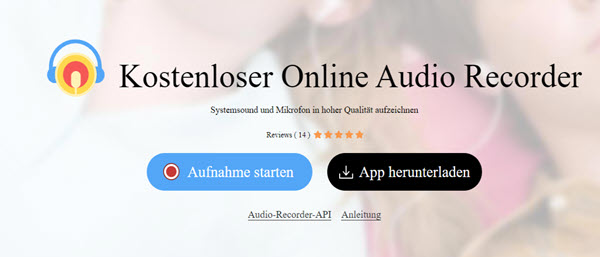
- Pros
- Er ist ein online Free Tidal Downloader.
- Nehmen Sie alle Sounds aus der Festplatte auf.
- Kontra
- Die Download-Speed ist nur 1x.
- Schlechte Ausgabequalität.
Wie verwendet man den Apowersoft online Tidal Music Downloader
- Öffnen Sie Ihren Webbrowser und rufen Sie den Tidal-Webplayer auf. Melden Sie sich an und suchen Sie das Lied, das Sie aufnehmen möchten.
- Gehen Sie zur Hauptseite von Apowersoft Online Audio Recorder. Dann klicken Sie auf „Aufnahme starten“.
- Im neuen Fenster klicken Sie auf „Systemsound“ > „Aufnahme fortsetzen“.
- Im Chrome-Tab wählen Sie Tidal Web Player und klicken Sie auf „Teilen“. Spielen Sie gleichzeitig die gewünschte Tidal-Musik ab.
- Stoppen Sie die Aufnahme, indem Sie auf „Freigabe beenden“ klicken. Wählen Sie „Speichern, um die Tidal-Aufnahme“ lokal zu speichern.
Fazit: Top 8 Tidal Downloader im Vergleich
Die besten 8 Tidal Downloader werden detailliert ausgeführt. Hier werden wir eine Zusammenfassung machen, damit Sie einen geeigneten Tidal Downloader auswählen können.
| Betriebssystem | Ausgabeformate | Speed | Qualität | ID3 behalten | Stabilität | Preis | |
| ViWizard | Win, Mac | MP3, FLAC, WAV, M4A, M4B, verlustfrei | 5× | Verlustfrei | ✔️ | ⭐⭐⭐⭐⭐ | Ab €14,90 |
| Audfree | Win, Mac | MP3, AAC, FLAC, WAV, M4A, M4B | 5× | Verlustfrei | ✔️ | ⭐⭐⭐⭐ | Ab $14,95 |
| TunePat | Win, Mac | MP3, AAC, WAV, FLAC, AIFF, ALAC | 5× od. 10× | Verlustfrei | ✔️ | ⭐⭐⭐ | Ab €42,90 |
| Macsome | Win, Mac | MP3, AAC, WAV, FLAC, AIFF, ALAC | 5× od. 10× | Verlustfrei | ✔️ | ⭐⭐⭐⭐ | Ab $14,95 |
| Tidal dl | Win, Mac, Android, Linux | MP4, M4A, FLAC | langsam | Hoch | ✔️ | ⭐⭐ | Kostenlos |
| Athame | Win | FLAC | 1× | Hoch | ✔️ | ⭐⭐ | Kostenlos |
| Audacity | Win, Mac, Linux | MP3, FLAC, etc. | 1× | Hoch | ✔️ | ⭐⭐⭐⭐ | Kostenlos |
| Apowersoft | Online | MP3 | 1× | Niedrig | ❌ | ⭐⭐⭐ | Kostenlos |
Wenn Sie Tidal-Playlists oder Alben herunterladen möchten, dann sind Preis, Geschwindigkeit und Qualität der Ausgabe zweifellos Dinge, die zu berücksichtigen sind. Macsome und TunePat Tidal Downloader haben höhere Geschwindigkeiten, sind aber gleichzeitig teurer, und er hat eine Menge von Funktionen, die Sie nicht wirklich verwenden, was eine Verschwendung ist.
Kostenlose Tidal Downloader bieten wenige Funktionen und nur 1×. Daher würde ich persönlich ViWizard Tidal Music Converter mehr empfehlen: Stabil, kostengünstig und schnell! Laden Sie nun ViWizard herunter und probieren Sie kostenlos ihn aus.
FAQs zu Tidal Music Downloader
Gibt es einen Tidal Downloader von Github?
Ja, Tidal Media Downloader und Athame Tidal Downloader sind solche Software. Obwohl sie kostenlos sind, gibt es auch einige Einschränkungen, wie langsame Geschwindigkeit. Und die Schritte können etwas schwieriger sein als bei anderer Software. Daher ist der ViWizard Tidal Music Downloader die bessere Wahl.
Gibt es einen Tidal Downloader für Android?
Viellecht können Sie Apowersoft online kostenloser Audio Recorder versuchen oder die Tidal App mit Tidal Abonnement. Ersteres ist langsam und letzteres kann nur geschützte Tidal-Songs herunterladen.
Wie wäre es mit Tidal Downloader Bot Telegram?
Tidal Downloader Bot ist ein Tool, das auf der Telegram-Plattform verwendet wird, um Nutzern beim Herunterladen von Musikinhalten auf Tidal zu helfen. Es wandelt Links zu Songs oder Playlists auf Tidal in herunterladbare Audiodateien um, indem es mit der Telegram-App interagiert. Obwohl er einfach zu bedienen ist, entspricht die herunterladbare Audioqualität vieler Bots nicht den HiFi- oder verlustfreien Qualitätsstandards von Tidal.
Ist Tidal Media Downloader legal?
Ja, aber die heruntergeladenen Tidal Dateien werden nur für private Verwendung bestimmt, nicht als kommerzielle Zwecke genutzt und mit anderen geteilt.
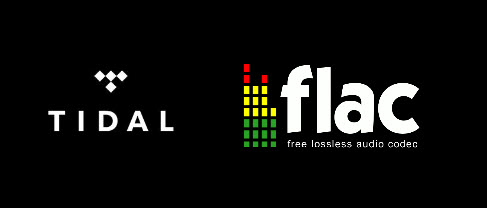

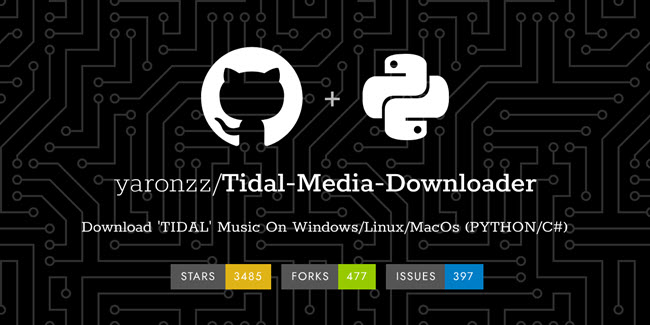

Ein Kommentar hinterlassen (0)